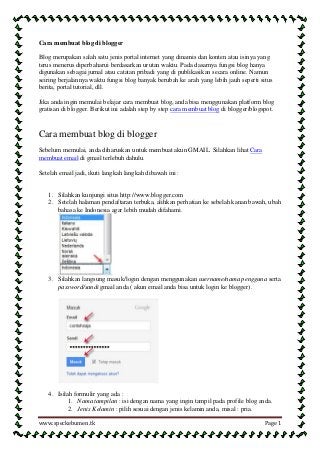
Panduan Membuat Blog
- 1. Cara membuat blog di blogger Blog merupakan salah satu jenis portal internet yang dinamis dan konten atau isinya yang terus menerus diperbaharui berdasarkan urutan waktu. Pada dasarnya fungsi blog hanya digunakan sebagai jurnal atau catatan pribadi yang di publikasikan secara online. Namun seiring berjalannya waktu fungsi blog banyak berubah ke arah yang lebih jauh seperti situs berita, portal tutorial, dll. Jika anda ingin memulai belajar cara membuat blog, anda bisa menggunakan platform blog gratisan di blogger. Berikut ini adalah step by step cara membuat blog di blogger/blogspot. Cara membuat blog di blogger Sebelum memulai, anda diharuskan untuk membuat akun GMAIL. Silahkan lihat Cara membuat email di gmail terlebuh dahulu. Setelah email jadi, ikuti langkah langkah dibawah ini : 1. Silahkan kunjungi situs http://www.blogger.com 2. Setelah halaman pendaftaran terbuka, alihkan perhatian ke sebelah kanan bawah, ubah bahasa ke Indonesia agar lebih mudah difahami. 3. Silahkan langsung masuk/login dengan menggunakan username/nama pengguna serta password/sandi gmail anda ( akun email anda bisa untuk login ke blogger). 4. Isilah formulir yang ada : 1. Nama tampilan : isi dengan nama yang ingin tampil pada profile blog anda. 2. Jenis Kelamin : pilih sesuai dengan jenis kelamin anda, misal : pria. www.speckebumen.tk Page 1
- 2. 3. Penerimaan Persyaratan : Beri tada ceklis sebagai tanda anda setuju dengan peraturan yangtelah di tetapkan oleh pihak blogger. Saran: sebaiknya anda membaca terlebih dahulu persyaratan yang ada agar anda tahu dan mengerti apa yang boleh dan tidak diperbolehkan ketika menggunakan layanan blogger. 4. Klik tanda panah bertuliskan “Lanjutkan”. 5. Klik tombol “Blog Baru”. 6. Isilah formulir : 1. Judul : Isi dengan judul blog yang di inginkan, misal : Coretan sang penghayal 2. Alamat : isi dengan alamat blog yang di inginkan. Ingat! Alamat ini tidak dapat di edit kembali setelah dibuat, apabila anda ingin serius, maka pilihlah nama yang benar-benar anda inginkan. 3. Template : pilih template (tampilan blog) yang disukai (ini dapat ganti kembali). 4. Lanjutkan dengan klik tombol “Buat blog!”. www.speckebumen.tk Page 2
- 3. 5. Sampai disini blog anda telah berhasil di buat. 7. Untuk menghindari spam filter, sebaiknya anda langsung posting sembarang saja. Klik tulisan “Mulai mengeposkan”. 8. Isi judul serta artikel. Akhiri dengan klik tombol “Publikasikan”. 9. Silahkan lihat blog anda dengan klik tombol “Lihat Blog” 10. Selesai. Disini blog blogger anda sudah jadi, dan anda sudah bisa mempromosikan blog anda ke teman dan orang yang anda kenal, untuk membangun komunitas online. Setelah anda memiliki sebuah blog, kini anda bisa menuliskan artikel yang anda dinginkan seperti berbagi pengalaman pribadi anda, informasi, cerita lucu, atau sebuah tutorial. Yang penting tulisan yang anda buat tidak MELANGGAR PERATURAN dari blogger karena tulisan artikel seperti ini akan mengancam kelangsungan blog anda, blog anda bisa saja dihapus. Artinya anda diberi kebebasan untuk berkreasi tetapi masih dalam batasan tertentu. Oke, sebelum anda belajar cara membuat artikel. Ada baiknya terlebih dahulu anda mengenal fungsi dari komponen-komponen yang disediakan oleh blogger. Bagi anda yang sudah terbiasa mengetik lewat Microsoft office atau open office pasti sudah tidak asing lagi dengan menu toolbarnya , Tetapi tidak ada salahnya saya jelaskan bagi anda yang bingung. www.speckebumen.tk Page 3
- 4. Perhatikan gambar diatas (oalah) 1 = Digunakan untuk mengatur setting font 2 = Digunakan untuk mengatur ukuran text 3 = Digunakan untuk menebalkan dan memiringkan text 4 = Untuk memberikan warna pada text 5 = Untuk memberikan link pada text yang di blok 6 = Untuk mengatur tata letak text, rata kiri, tengah, kanan atau rata semua 7 = Untuk memberikan urutan dengan nomor atau simbol 8 = Hampir sama dengan fungsi nomor 7, hanya saja tanpa menggunakan nomor atau simbol 9 = Berfungsi untuk memeriksa ejaan 10 = untuk menambahkan gambar pada postingan 11 = kalau yang ini digunakan untuk memasangkan video pada blog 12 = Untuk untuk menghapus format text yang di blok JUDUL = Untuk memberikan judul pada postingan yang anda buat Edit HTML = Untuk melihat halaman editor posting secara HTML Tulis = Untuk melihat halaman editor posting seperti pada saat postingan tersebut ditampilkan dihalaman blog nantinya PRATINJAU = Untuk melihat preview sebelum postingan tersebut diterbitkan Opsi Entri = Untuk melakukan pengaturan komentar pembaca disuatu postingan Label = Tempat untuk membuat kategori dari artikel yang akan anda buat Terbitkan Entri = Tombol ini berfungsi untuk mengaktifkan / mempublikasikan artikel yang anda buat pada blog, sedangkan tombol SIMPAN SEKARANG berfungsi untuk menyimpan postinga kedalam daftar posting namun belum ditampilkan diblog anda Kalau anda sudah mengerti semua fungsi dari masing-masing komponen blog, anda akan mudah mengedit tulisan artikel anda, Sekarang yuk kita belajar membuat postingan di blog, Langkah pertama login dulu diblogger, kemudian pada halaman dasboard pilih entri baru untuk membuat sebuah artikel baru. hmm… kalau begitu coba anda tuliskan sebuah artikel jangan lupa tulis juga judulnya dan labelnya. www.speckebumen.tk Page 4
- 5. Membuat Postingan di Blog Langkah-langkah yang harus dilakukan Cara Membuat Postingan Yang Baru pada Blog adalah: 1. Tentunya Anda sudah mempunyai Blog Bukan. 2. Pada Dasbor (halaman depan Akun Blog) Pilih / Klik Entri Baru atau New Entri untuk memulai memposting Artikel Anda (untuk tampilan Dasbor Model Lama) Gambar Dasbor Blog Model Lama Gambar Dasbor Blog Model Baru Untuk Dasbor Model baru Klik tanda Pensil (warna orange) untuk memulai Entri Baru Artikel Anda. 3. Isi Judul Postingan (bisa terakhir setelah menulis) Tampilan Entri Baru 4. Mulailah Menulis (ide-ide cemerlang anda tentunya) www.speckebumen.tk Page 5 5. Bacalah Ulang tulisan anda.
- 6. 6. Apabila belum dikasih Judul, jangan lupa Beri Judul Postingan Anda 7. Isilah Label / Kategori tulisan anda. (lihat dibawah kotak penulisan postingan ada Label) 8. Silahkan terbitkan Tulisan anda kawan. Selanjutnya, Lihat Hasilnya 9. Klik Lihat Entri untuk melihat hasil postingan anda, Edit Entri bila anda ingin meng-edit kembali. 10. Lakukan langkah-langkah diatas tiap anda membuat postingan / artikel yang baru. Catatan : 1. Bila anda tidak atau belum yakin dengan tulisan anda, klik Pratinjau untuk melihat hasil tulisan anda sebelum diterbitkan 2.Judul Postingan anda akan menjadi nama link artikel anda. Cara Membuat label di Blog Membuat Label di Blog adalah cara yang sangat mudah dan penting. Label blog identik dengan kategori pada website pada umumnya. walaupun membuat label adalah tutorial blog dan seo yang sangat mendasar, ini tidak kalah pentingnya untuk perkembangan dan kebutuhan sebuah website atau blog. Walaupun fasilitas Membuat Label tersebut telah tersedia, tapi jika kita tidak mengetahui cara menggunakannya akan menjadi tidak berguna. label baru blog bisa dibuat hanya dengan mengisi kotak label yang di sedikan pada setiap kita editing posting artikel, cara yang sangat simpel dan sederhana. www.speckebumen.tk Page 6
- 7. Membuat Label Blogger 1.Menambahkan Label baru, Caranya seperti biasa langsung menuju edit posting/artikel baik yang baru maupun artikel lama. Lihat disisi kanan atas blog ada "label" lalu buka *Klik. Nah masukkan kategori yang dimaksud kedalam kotak label tsb. 2.Memilih sebuah Label/kategory, Untuk menambahkan artikel dalam sebuah kategori/ label yang telah dibuat sebelumnya maka caranya hampir sama dengan cara Membuat label baru tadi, Perbedaanya adalah anda tidak perlu menambahkan label kedalam kotak. Silahkan pilih saja yang sudah tersedia. Contoh Pembuatan / penambahan Label Blog di dashboard Setelah berhasil membuat laber artikel, sekarang kamu bisa menampilkan label / list kategori ke sidebar blog. Cara Memasang Widget Label / Kategori di blog 1.Login keBlogger.com 2.Pilih Edit Tata Letak 3.Pilih tempat gadget ingin meletakkan Label www.speckebumen.tk Page 7
- 8. 4.Pilih widget label Cara Mengganti Template | Tutorial Blog Tutorial kali ini kita bahas cara untuk Mengganti Template Blog dengan template dari penyedia template gratis, karena selain menggunakan template standart dari blogger, Sobat juga dapat mengganti template blog anda dengan template dari penyedia template, sebelumnya download terlebih dahulu template yang ingin Sobat gunakan, untuk daftar Situs Penyedia Template Blog Gratis, silakan baca di sini : Situs Penyedia Template Gratis. (http://btemplates.com/, http://www.freetemplatesblogger.info/ Berikut tutorial untuk mengganti template dengan template dari Situs Penyedia Template Gratis : Download template yang ingin di gunakan. Ekstrak file yang di download tadi, karena file yang akan kita upload ke blogger hanya file yang berekstensi .xml. Login ke Blogger. Klik pada blog yang akan di ganti templatenya. Klik pada Template. www.speckebumen.tk Page 8
- 9. Klik Cadangkan/Pulihkan yang ada dibagian atas kanan. Untuk jaga-jaga backup template Anda terlebih dulu, klik pada Unduh Template Lengkap. Klik tombol Browse, pilih file template yang tadi telah diekstrak. www.speckebumen.tk Page 9
- 10. Kemudian klik tombol Unggah. Tunggu sampai proses selesai. www.speckebumen.tk Page 10
